在设计和建筑行业中,SketchUp(常简称为SU)和Adobe Illustrator(AI)是两款广泛使用的软件,SketchUp专注于三维建模,帮助用户快速创建和修改模型,而Adobe Illustrator则擅长处理矢量图形,适用于图标设计、插图和印刷材料,许多设计师在工作中需要将SketchUp模型导入Illustrator,以便进行细节修饰、添加标注或整合到更大的设计项目中,这个过程看似简单,但如果不注意方法,可能会导致文件兼容性问题或质量损失,我将逐步介绍如何高效地将SU模型导入AI,并分享一些实用建议。
需要明确一点:SketchUp本身是一个三维建模工具,而Illustrator主要处理二维矢量图形,导入过程通常涉及将三维模型转换为二维视图或矢量格式,最直接的方法是使用SketchUp的导出功能,将模型保存为Illustrator支持的格式,常见的兼容格式包括PDF、EPS、DXF和SVG,这些格式能较好地保留矢量信息,确保在Illustrator中编辑时不会出现像素化问题。
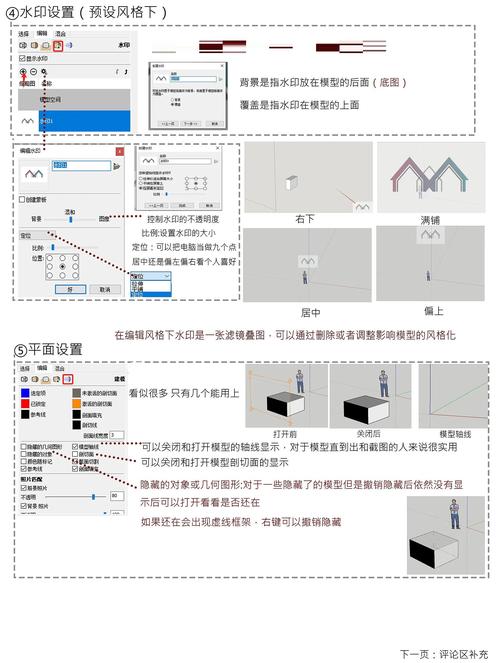
导出步骤从SketchUp开始,打开您的SketchUp模型,确保模型处于您希望导出的视图状态,如果您需要平面图或立面图,可以先调整相机视角至正交视图(如顶视图或前视图),这样可以避免透视变形,转到“文件”菜单,选择“导出”选项,再点击“二维图形”,在导出对话框中,您会看到多种格式选项,对于Illustrator,推荐选择PDF或EPS格式,因为它们能保留图层和矢量数据,如果您需要更精确的线条控制,DXF格式也是一个不错的选择,但它可能更适合CAD软件,在Illustrator中可能需要额外调整。
在导出设置中,注意调整分辨率和尺寸,对于矢量格式,分辨率设置通常不影响最终质量,因为矢量图形基于数学公式而非像素,但如果您导出为光栅格式(如PNG),则需确保分辨率足够高,例如300 DPI,以避免在Illustrator中放大时模糊,为了保持矢量优势,我建议优先选择PDF或EPS,导出后,保存文件到易于访问的位置。
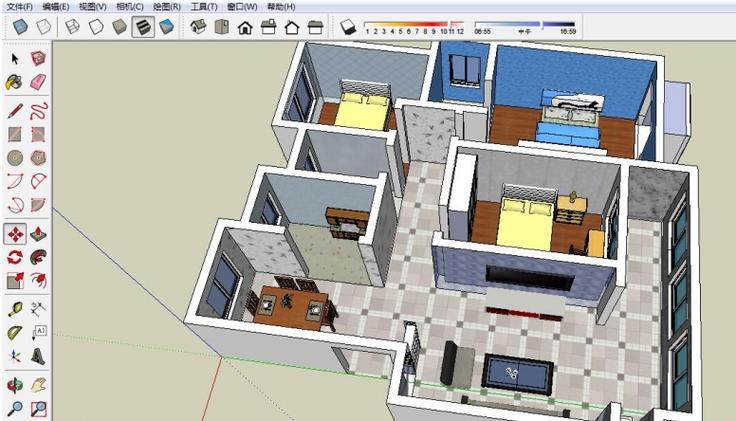
打开Adobe Illustrator,在Illustrator中,转到“文件”菜单,选择“打开”或“导入”,然后找到您刚导出的文件,如果使用PDF或EPS格式,Illustrator通常会直接加载文件,并保留可编辑的路径和形状,这时,您可能会注意到模型以矢量形式呈现,线条清晰,易于修改,如果导入后出现异常,比如线条断裂或颜色偏差,可能是导出设置不当或模型复杂度过高所致。
一个常见的问题是SketchUp模型包含大量细节或复杂纹理,导致导出文件过大或Illustrator运行缓慢,为了解决这个问题,可以在SketchUp中提前优化模型,使用“清理”工具删除隐藏的几何体,或简化组件和群组,SketchUp的“样式”设置可以调整线条粗细和颜色,以便在导出时获得更干净的矢量输出,在Illustrator中,您可以使用“路径查找器”工具进一步编辑导入的图形,比如合并路径或调整描边。
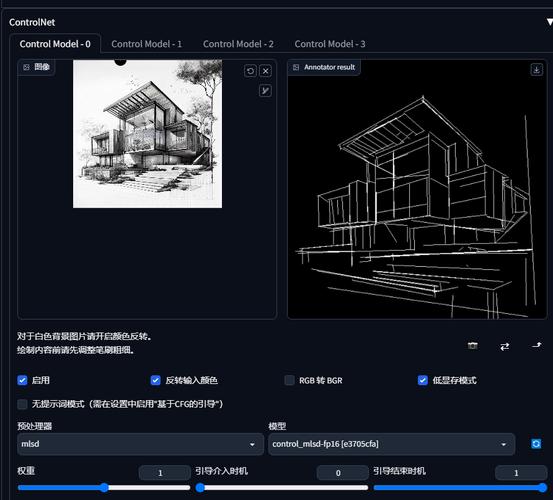
另一个实用技巧是利用图层管理,在SketchUp导出前,确保模型图层组织有序,这样在Illustrator中导入后,图层结构会保留下来,便于单独编辑不同部分,如果您将墙壁、家具和标注放在不同图层,在Illustrator中就可以轻松调整它们的可见性或颜色,这不仅提高工作效率,还能减少错误。
如果您遇到文件格式不兼容的情况,比如Illustrator无法正确打开DXF文件,可以尝试先用SketchUp导出为PDF,再用Illustrator处理,PDF格式通常更稳定,且支持多种矢量元素,一些第三方插件或工具可以辅助转换,但为了避免复杂化,我建议先掌握基本方法。
在实践过程中,许多设计师忽略了一个关键点:单位一致性,SketchUp和Illustrator可能使用不同的单位系统(如英寸与毫米),如果在导出时未统一,可能导致尺寸错误,在SketchUp导出前,检查文档单位设置,并在Illustrator导入后验证尺寸,这能避免后续设计中出现比例问题。
除了技术步骤,我想强调这个导入过程在设计工作流中的价值,将SketchUp模型导入Illustrator后,您可以轻松添加文字说明、图标或品牌元素,制作出专业的设计图纸或宣传材料,建筑师可以用它生成清晰的施工图,而室内设计师可以创建美观的展示板,这种集成不仅提升设计质量,还节省时间。
个人观点是,掌握SU模型导入AI的技能是现代设计师的必备能力,它 bridging 了三维建模与二维设计的鸿沟,让创意更自由地流动,通过反复练习和优化流程,您会发现这个过程变得直观而高效,如果在操作中遇到挑战,不妨从简单模型开始,逐步积累经验,工具只是手段,真正的价值在于如何将它们融入您的创意表达中。


